通过阴影和渐变,可以制作出具有立体效果的PPT吗?
当然可以~
只需要给矩形增加高光和阴影,立马会得到一个立体形状哦~~
首先,将页面分为六部分,
两边的矩形相等且稍宽,
中间四条矩形相等并且稍窄。

在矩形中间左右的位置插入圆角矩形,
复制底层的矩形,
将复制品与圆角矩形结合到一起。
(形状格式——结合)


用同样的方法,给所有矩形加上一条突出的圆角矩形边。


在圆角的位置插入一条贯穿页面的矩形,
填充黑白渐变。
白色部分的透明度拉到最高。


复制这条渐变阴影,
将它翻转180度之后,
放在下方的圆角位置。

我们还缺少一点高光,
在圆角内侧的位置插入矩形,
填充白色到灰白色的线性渐变,
手动调整一下透明度和角度,得到一条高光。
同样地,将它复制给下方的圆角


插入数字和文字后,
在页面中间插入贯穿上下的四边形。

给这个四边形填充白色到灰白色的渐变,
白色部分的透明度拉到最高。

这条高光条,可以复制多个。

怎么样,有没有学会呢~~
如果制作中遇到任何问题,
欢迎给我留言。
想看视频版,可在B站搜索:
无忧PPT小编
今天分享就到这儿啦,下次见~
............试读结束............
查阅全文加微信:3231169 如来写作网:gw.rulaixiezuo.com(可搜索其他更多资料)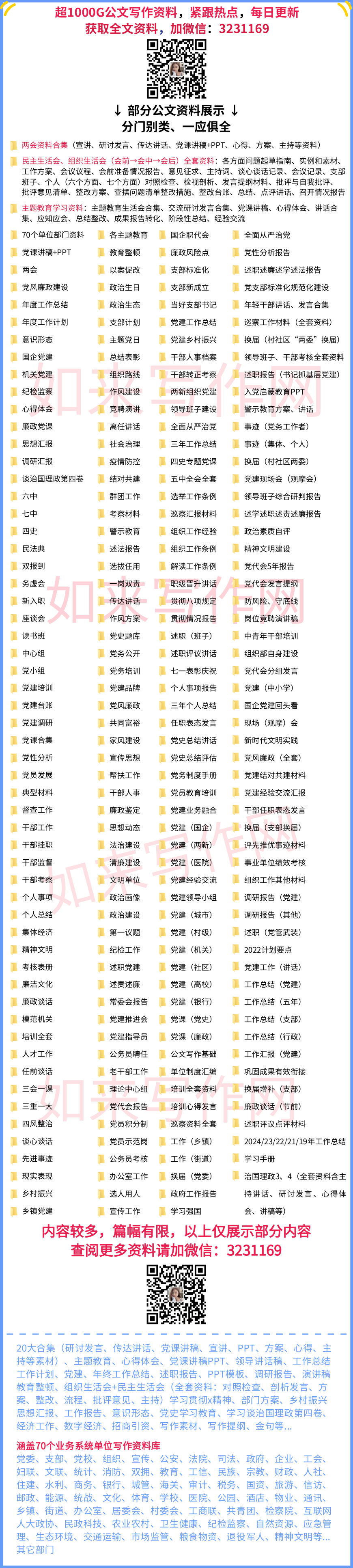 本文内容由互联网用户自发贡献,该文观点仅代表作者本人。本站仅提供信息存储空间服务,不拥有所有权,不承担相关法律责任。如发现本站有涉嫌抄袭侵权/违法违规的内容, 请发送邮件至 3231169@qq.com 举报,一经查实,本站将立刻删除。
本文内容由互联网用户自发贡献,该文观点仅代表作者本人。本站仅提供信息存储空间服务,不拥有所有权,不承担相关法律责任。如发现本站有涉嫌抄袭侵权/违法违规的内容, 请发送邮件至 3231169@qq.com 举报,一经查实,本站将立刻删除。如若转载,请注明出处:https://www.rlxzw.com/4105.html


